C#实现的FTP自动上传工具源码解析
本文还有配套的精品资源,点击获取 
简介:本源码是用C#编程语言开发的FTP自动上传工具,可将本地文件自动上传到FTP服务器。开发工具为Visual Studio 2010,依赖.NET Framework 2.0。该项目涉及文件监控、FTP协议交互、错误处理、多线程编程等关键技术点,适用于需要高效文件传输的场景。 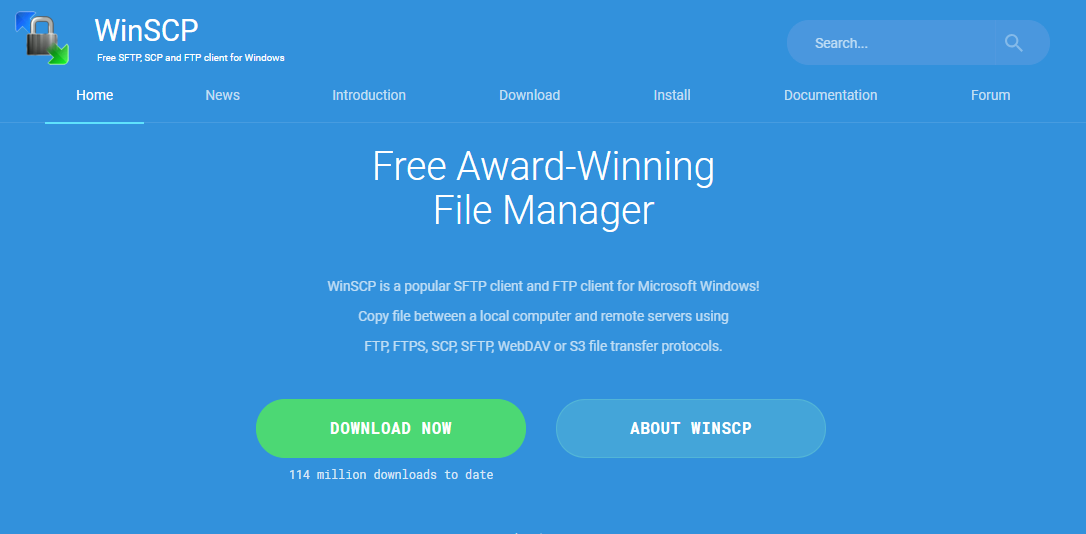
1. C#编程语言基础
C#是微软公司开发的一种面向对象的、运行于.NET平台的高级编程语言。它的设计理念是结合C++的表达能力和Visual Basic的快速开发特性。在第一章中,我们将初步介绍C#语言的基础知识。
1.1 C#语言简介
C#是一种类型安全的语言,它在程序运行之前就完成了大部分的类型检查工作。类型安全意味着可以减少运行时错误,并且更容易理解代码的意图。C#语言支持多种编程范式,包括面向对象、命令式、声明式、泛型和函数式编程。
1.2 C#基本语法结构
C#的基本语法结构包括数据类型、变量、表达式和语句。数据类型决定了变量或常量的存储空间和值的范围。变量是存储数据的容器,而表达式用于构建值和运算。语句则定义了程序的执行流程,包括条件语句、循环语句和异常处理语句等。
using System; // 引入命名空间namespace HelloWorld // 定义命名空间{ class Program // 定义类 { static void Main(string[] args) // 程序入口点 { Console.WriteLine(\"Hello World!\"); // 输出文本 } }}以上代码示例展示了C#中非常基础的结构,创建了一个程序,当执行时会在控制台输出\"Hello World!\"。每个C#程序都包含一个或多个类型(类、结构体、接口等),而Main方法是程序的入口点。
1.3 C#的面向对象特性
C#是一种面向对象的编程语言,它提供了封装、继承和多态等面向对象的特性。类是C#中定义对象的蓝图或模板,它包含数据和操作数据的方法。
在本章的后续部分,我们将深入探讨C#的类和对象、接口、继承等面向对象的概念,以及它们在实际开发中的应用。这将为后续章节中实现更复杂的程序逻辑打下坚实的基础。
2. 深入理解FTP协议交互
2.1 FTP协议概述
2.1.1 FTP的工作原理
FTP(File Transfer Protocol)是文件传输协议,它是一种用于在网络上进行文件传输的标准协议。FTP协议提供了一种可靠的方式来在客户端和服务器之间传输文件,不管它们是在局域网还是广域网。
FTP的工作原理基于客户端-服务器模型。在这种模型中,客户端发起与服务器的连接请求,并发送特定的命令以执行如登录、上传和下载文件等操作。服务器响应这些命令,执行相应的动作,并向客户端发送状态信息和结果。
工作流程一般包括以下几个步骤:
- 客户端与服务器建立控制连接。
- 客户端通过控制连接发送命令(例如登录凭证、文件传输请求等)。
- 服务器响应这些命令,并执行相应的操作。
- 服务器打开数据连接(主动或被动模式),以传输文件数据。
- 文件数据传输完成后,数据连接关闭。
- 客户端结束控制连接,或者发送新的命令继续会话。
2.1.2 FTP的命令和响应机制
FTP协议定义了一组丰富的命令,这些命令用于管理文件传输会话。当客户端想要执行特定操作时,它会通过控制连接向服务器发送命令。服务器在执行命令后会返回响应,响应包含一个三位数字的状态码和一个可选的消息字符串,用于指示命令执行的状态和结果。
FTP命令的例子包括:
- USER:用来发送用户标识信息到服务器。
- PASS:用来发送用户密码信息到服务器。
- LIST:请求服务器发送指定目录下的文件列表。
- RETR:开始从服务器下载文件。
- STOR:开始向服务器上传文件。
- QUIT:结束FTP会话。
FTP响应码的例子:
- 200:命令成功。
- 404:无法找到请求的资源。
- 501:命令未实现,或有语法错误。
- 550:请求的操作未执行,例如文件不存在。
2.2 FTP协议在C#中的实现
2.2.1 C#中FTP客户端类的使用
在C#中, FtpWebRequest 类提供了实现FTP协议所需的客户端功能。通过这个类,开发者可以创建FTP请求,并发送到FTP服务器以执行文件上传下载等操作。
以下是一个使用 FtpWebRequest 的基本示例:
// 创建一个FtpWebRequest对象FtpWebRequest request = (FtpWebRequest)WebRequest.Create(\"ftp://ftp.example.com/file.txt\");request.Method = WebRequestMethods.Ftp.UploadFile; // 设置FTP命令为上传文件request.Credentials = new NetworkCredential(\"username\", \"password\"); // 设置认证凭证// 将文件内容写入请求的Streamusing (Stream requestStream = request.GetRequestStream()){ // 从文件读取数据 byte[] fileContents = File.ReadAllBytes(@\"C:\\path\\to\\file.txt\"); requestStream.Write(fileContents, 0, fileContents.Length);}// 获取服务器响应using (FtpWebResponse response = (FtpWebResponse)request.GetResponse()){ Console.WriteLine($\"Upload File Response: {response.StatusDescription}\");}2.2.2 FTP连接的建立与认证
建立FTP连接涉及到创建一个 FtpWebRequest 对象,并设置连接的FTP服务器地址、端口、认证信息等。认证过程通常涉及用户名和密码的交换,服务器验证后会授予或拒绝访问权限。
// 创建连接请求FtpWebRequest request = (FtpWebRequest)WebRequest.Create(\"ftp://ftp.example.com/\");// 设置连接的FTP命令和认证信息request.Method = WebRequestMethods.Ftp.Connect; // 这通常用于被动模式连接request.Credentials = new NetworkCredential(\"username\", \"password\");2.2.3 文件的上传与下载操作
在C#中,文件上传和下载操作都通过 FtpWebRequest 类实现。上传操作使用 WebRequestMethods.Ftp.UploadFile 命令,并通过请求流来发送文件数据。下载操作则使用 WebRequestMethods.Ftp.DownloadFile 命令,之后读取响应流中的数据即可。
// 文件上传操作FtpWebRequest uploadRequest = (FtpWebRequest)WebRequest.Create(\"ftp://ftp.example.com/upload.txt\");uploadRequest.Method = WebRequestMethods.Ftp.UploadFile;uploadRequest.ContentLength = file.Length;using (Stream requestStream = uploadRequest.GetRequestStream()){ byte[] buffer = new byte[4096]; int bytesRead = 0; while ((bytesRead = file.Read(buffer, 0, buffer.Length)) != 0) { requestStream.Write(buffer, 0, bytesRead); }}// 文件下载操作FtpWebRequest downloadRequest = (FtpWebRequest)WebRequest.Create(\"ftp://ftp.example.com/download.txt\");downloadRequest.Method = WebRequestMethods.Ftp.DownloadFile;using (FtpWebResponse downloadResponse = (FtpWebResponse)downloadRequest.GetResponse())using (Stream responseStream = downloadResponse.GetResponseStream())using (StreamReader reader = new StreamReader(responseStream)){ Console.WriteLine(\"The file contains the following text: \" + reader.ReadToEnd());}在本章节中,我们详细介绍了FTP协议的基础知识和在C#中的应用。下一章节中,我们将探讨在Visual Studio 2010中开发FTP工具的过程。
3. 在Visual Studio 2010中开发FTP工具
3.1 开发环境配置
3.1.1 Visual Studio 2010介绍
Visual Studio 2010是微软公司推出的一款集成开发环境(IDE),旨在支持.NET Framework开发。它提供了一套完整的工具,用以开发包括Web应用、移动应用、桌面应用、Office插件以及云计算服务在内的多样化应用程序。Visual Studio 2010以Microsoft Windows为操作平台,以Visual C++、Visual Basic、Visual C#、Visual F#、Visual Web Developer等语言为开发工具。
Visual Studio 2010是当时开发者广泛采用的版本,它引入了大量增强功能和改进,包括对.NET Framework 4的完整支持、改进的调试功能和性能分析工具、对C++的显著增强等。在开发FTP工具时,这款IDE能够提供强大的支持,包括但不限于代码编辑、调试、界面设计和资源管理等。
3.1.2 .NET Framework 2.0框架安装与配置
.NET Framework 2.0是微软开发的一套用于Windows平台应用程序开发的软件框架,它为开发者提供了大量的预定义类库,简化了开发流程。使用Visual Studio 2010开发FTP工具,首先需要确保.NET Framework 2.0已经被正确安装和配置。
安装.NET Framework 2.0的步骤通常如下:
- 从微软官网下载.NET Framework 2.0安装程序。
- 执行安装程序并遵循向导提示完成安装。
- 安装完成后,重启计算机以确保框架完全生效。
在Visual Studio 2010中,开发者需要检查.NET Framework 2.0是否被添加为项目的目标框架。可以通过“项目”菜单选择“项目属性”,在弹出的属性窗口中找到“目标框架”选项,确认是否选择为“.NET Framework 2.0”。
此外,还需要配置相应的.NET Framework环境变量和依赖组件,以确保项目在开发过程中能够顺利运行和调试。
3.2 FTP自动上传工具的开发流程
3.2.1 设计程序架构
在开始编码之前,首先需要设计FTP自动上传工具的整体架构。架构设计是一个决定项目成功与否的关键步骤。一个良好的架构设计应该包括以下几个核心部分:
- 界面层(UI Layer):负责与用户交互,收集用户输入,并展示程序运行结果。
- 业务逻辑层(Business Logic Layer, B LL):包含核心算法和业务规则。
- 数据访问层(Data Access Layer, DAL):负责数据的存取操作。
- 网络层(Network Layer):负责与FTP服务器的网络通信。
一个典型的三层架构模型如图所示:
代码逻辑中,可以使用Mermaid格式来表示程序的三层架构模型:
classDiagram UI Layer --> Business Logic Layer : uses Business Logic Layer --> Data Access Layer : uses Data Access Layer --> Network Layer : uses3.2.2 实现文件监控机制
为了实现FTP自动上传功能,需要监控本地文件系统的变化。这通常可以通过文件系统监视API来实现。.NET Framework提供了 FileSystemWatcher 类来实现这一功能。
FileSystemWatcher 类的使用示例如下:
using System.IO;public class FileMonitor{ private FileSystemWatcher watcher; private string pathToWatch; public FileMonitor(string pathToWatch) { this.pathToWatch = pathToWatch; watcher = new FileSystemWatcher(); watcher.Path = pathToWatch; watcher.NotifyFilter = NotifyFilters.LastAccess | NotifyFilters.LastWrite | NotifyFilters.FileName | NotifyFilters.DirectoryName; watcher.Filter = \"*.*\"; watcher.Changed += OnChanged; } public void Start() { watcher.EnableRaisingEvents = true; } private static void OnChanged(object source, FileSystemEventArgs e) { // 在这里实现文件变化后的操作逻辑 }} 在这个文件监控机制中,我们首先创建了一个 FileSystemWatcher 对象,并设置了要监控的路径、文件名过滤器以及需要通知的文件系统变化类型。当被监控的文件发生变化时,会触发 OnChanged 方法,开发者可以在该方法中实现相应的逻辑,例如将变化的文件上传到FTP服务器。
3.2.3 编写FTP服务器配置界面
为了提高用户体验,一个直观易用的配置界面是必不可少的。在Visual Studio 2010中,可以通过Windows Forms来创建一个用户友好的FTP服务器配置界面。Windows Forms是.NET Framework提供的一个用户界面设计框架,允许开发者通过拖放的方式来创建窗口应用程序。
下面是一个简单的FTP配置界面示例代码:
using System.Windows.Forms;public partial class FtpConfigForm : Form{ public FtpConfigForm() { InitializeComponent(); } private void btnConfigure_Click(object sender, EventArgs e) { // 获取用户输入的FTP服务器信息 string serverAddress = txtServerAddress.Text; int serverPort = Convert.ToInt32(txtServerPort.Text); string userName = txtUserName.Text; string password = txtPassword.Text; // 在这里编写逻辑将这些信息保存到程序配置中 }} 在此代码段中,我们创建了一个名为 FtpConfigForm 的窗体,包含了四个文本框控件( txtServerAddress 、 txtServerPort 、 txtUserName 、 txtPassword )供用户输入FTP服务器的地址、端口、用户名和密码。一个按钮控件( btnConfigure )用于触发配置保存的事件处理方法。通过编写 btnConfigure_Click 事件的逻辑,我们可以在用户点击配置按钮时保存用户输入的FTP服务器配置信息。
4. 文件上传流程与错误处理
4.1 文件上传功能的实现
4.1.1 文件上传流程的设计
在C#中实现文件上传功能,首先需要设计一个合理的文件上传流程。这一流程涉及用户交互、文件选择、FTP连接建立、文件传输以及传输完成后的状态反馈等多个步骤。以下是设计文件上传流程时需要考虑的关键步骤:
-
用户界面交互: 设计一个直观的用户界面,允许用户选择一个或多个文件,并输入FTP服务器的相关信息,包括服务器地址、用户名、密码和目标目录。
-
输入验证: 在用户提交信息前,验证其输入的必要信息是否完整且符合格式要求,比如检查服务器地址是否有效,用户名和密码是否非空等。
-
FTP连接建立: 使用C#中的
FtpWebRequest类或者第三方FTP库来建立与FTP服务器的连接,并进行用户认证。 -
文件上传逻辑: 确定上传模式(如ASCII或二进制),创建一个循环逻辑,遍历用户选择的所有文件,并开始上传。上传过程中应该能够处理大文件分块上传的情况。
-
状态更新与反馈: 在文件上传过程中,实时更新用户界面,显示当前上传的文件、进度和状态。上传完成后,给出成功的提示信息或错误提示。
-
异常和错误处理: 确保程序能够妥善处理网络错误、文件访问权限问题及其他意外情况,保障用户的体验。
4.1.2 多文件上传的实现方法
实现多文件上传功能,可以通过以下步骤在C#中具体实现:
-
文件选择: 提供一个文件选择对话框(
OpenFileDialog),让用户选择需要上传的文件列表。 -
循环处理文件: 对于用户选择的每一个文件,循环执行以下步骤:
foreach (FileInfo file in filesToUpload){ try { // 调用上传方法 UploadFile(file); } catch (Exception ex) { // 异常处理逻辑 }}-
创建上传方法: 定义一个
UploadFile方法,接收FileInfo对象作为参数,并在该方法中实现具体的FTP文件上传逻辑。 -
并行上传: 如果需要提高上传效率,可以考虑使用
Parallel.ForEach或者Task并行处理文件上传任务。 -
上传完成处理: 每个文件上传完成后,更新UI,并记录日志。
4.2 程序的错误处理与日志记录
4.2.1 异常处理机制
为了确保程序的健壮性,合理地处理异常是必要的。以下是常见的异常处理机制的实现步骤:
-
定义异常类型: 确定程序中可能遇到的异常类型,例如网络异常、文件访问异常等。
-
使用try-catch块: 将可能引发异常的代码块包围在try-catch语句中。
try{ // 文件上传代码}catch (WebException ex){ // 网络异常处理}catch (IOException ex){ // 文件访问异常处理}catch (Exception ex){ // 其他异常处理}- 记录错误信息: 将捕获的异常信息记录到日志文件中,以便后续分析和问题排查。
4.2.2 日志记录的重要性与实现
日志记录是任何应用程序中不可或缺的部分,尤其是在进行文件上传操作时。以下是实现日志记录的关键点:
- 选择日志框架: 根据项目需求,选择合适的日志框架,例如log4net、NLog等。例如,使用log4net:
// 配置log4netlog4net.Config.XmlConfigurator.Configure();// 记录信息log.Debug(\"开始上传文件:\" + file.FullName);-
记录不同级别的日志: 根据情况记录Debug、Info、Warn、Error、Fatal等不同级别的日志,以便于问题的定位和分析。
-
格式化日志信息: 确保日志中包含足够的信息,如时间戳、事件描述、用户信息、异常堆栈跟踪等。
-
日志文件管理: 实现日志文件的自动轮转、压缩和清理机制,避免日志文件无限制的增长。
-
集成到错误处理中: 在异常处理逻辑中加入日志记录,确保每次异常发生时都能记录到相关信息。
通过上述详细设计和代码实现,我们可以构建一个既稳定又用户友好的文件上传工具,同时保证操作的透明性和可追踪性。
5. 高级功能与用户界面设计
5.1 多线程编程在FTP工具中的应用
多线程编程是现代应用程序开发中不可或缺的一部分,尤其是在需要同时处理多个任务的网络应用中。FTP工具也不例外,通过利用多线程,可以显著提高文件传输的效率。
5.1.1 多线程的基本概念
在讨论多线程在FTP工具中的应用之前,首先需要了解多线程的基本概念。多线程是指在一个程序中可以同时运行多个线程。每个线程可以看作是程序中的一个独立分支,拥有自己的执行序列,但是它们共享相同的进程资源。线程之间可以通信和协作,但是它们的执行顺序是不确定的。
5.1.2 多线程在文件上传中的优势
在FTP工具中应用多线程,主要有以下优势:
- 提高效率 :多线程可以并行处理多个文件的上传任务,从而显著减少总上传时间。
- 用户体验 :并行上传让用户体验到更快的响应,尤其在上传大量文件时优势更加明显。
- 资源优化 :通过合理分配线程任务,可以更有效地利用系统资源。
5.1.3 多线程同步与异常处理
多线程编程虽然提供了诸多优势,但也带来了同步和异常处理的问题。同步是为了解决线程间资源共享时可能出现的数据一致性问题。异常处理则需要对每个线程进行独立的异常捕获和处理,确保一个线程的问题不会影响到其他线程。
5.2 用户界面设计
用户界面(UI)是用户与软件交互的第一印象,一个直观、美观且功能强大的UI可以大大提升用户体验。
5.2.1 用户界面的布局与风格
在设计用户界面时,要考虑到布局的合理性与风格的一致性。布局应该直观,让用户能够快速找到他们需要的功能。风格要保持简洁现代,避免过于花哨的设计元素分散用户的注意力。
5.2.2 界面元素的功能与实现
界面中的每个元素都应该有其明确的功能。例如,按钮应该执行单一明确的任务,而状态指示器则应实时反映当前上传进度。实现这些功能时,需要结合C#的WinForms或WPF技术。
5.2.3 用户体验优化建议
用户体验(UX)是衡量一个软件是否成功的关键因素。以下是一些建议来优化用户界面:
- 反馈即时 :对于用户的任何操作都应提供即时反馈,比如上传开始和结束时的提示。
- 错误提示友好 :错误提示应尽量提供解决方案,而不是简单的错误代码。
- 功能逻辑清晰 :操作流程要简单明了,避免不必要的复杂性。
多线程和用户界面设计是提高FTP工具性能和用户满意度的关键。通过细心设计和编码实践,可以开发出既高效又易用的FTP工具。
本文还有配套的精品资源,点击获取 
简介:本源码是用C#编程语言开发的FTP自动上传工具,可将本地文件自动上传到FTP服务器。开发工具为Visual Studio 2010,依赖.NET Framework 2.0。该项目涉及文件监控、FTP协议交互、错误处理、多线程编程等关键技术点,适用于需要高效文件传输的场景。
本文还有配套的精品资源,点击获取 


